
Den näst sista dagen i november månad och vi återvänder med ytterligare ett litet trick närvarande i OSX Mavericks. Det handlar om att hantera den automatiska öppningen av carpetas i systemet.
Apples operativsystem om de har kunnat skryta med en sak är de små detaljerna, som inte är ett verktyg i sig, gör systemet enklare och snabbare att använda i det dagliga arbetet.
Jag vet inte om alla ni som läser oss har insett att när du ska flytta någon fil till en mapp, om du håller filen ovanpå mappen i fråga, fortsätter den att öppna och visa dess innehåll så att du kan släppa filen inte i själva mappen utan på vilken plats som helst i den. Allt detta utan att tidigare behöva navigera i mappens filstruktur. Cupertino-folket kallar denna gest "springload-mappar", vilket på spanska betyder "automatisk mappöppning."
Faktum är att denna gest är permanent aktiverad, så att mapparna öppnas automatiskt när vi gör det. Det finns dock användare som är intresserade av hur de arbetar att denna effekt inte finns automatiskt i deras system utan vid specifika tider. I det här inlägget kommer vi att berätta för dig hur du inaktiverar gesten och hur du använder den vid vissa tillfällen utan att behöva aktivera den permanent igen för den.
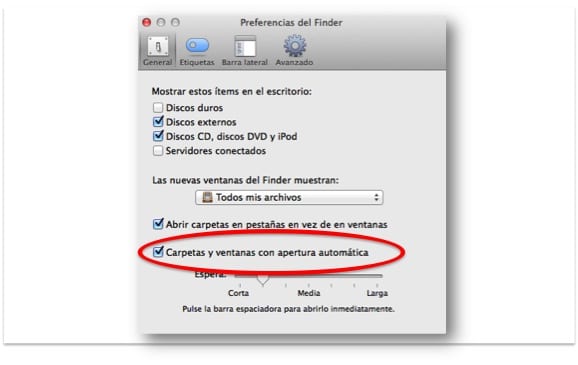
Om du är en av användarna som ska inaktivera den här funktionen, gå bara till Finder-inställningar på den övre stapeln på Finder och avmarkera det sista alternativet "Mappar och fönster med automatisk öppning". Från det ögonblicket, om du vill använda sporadiskt funktionen räcker för att du kombinerar filrörelsen i mappen med att trycka på mellanslagstangenten två gånger (kortkommando) så att mappen öppnas för att fortsätta bläddra i den.
Mer information - Korrelativa namn vid kopiering av mappar i OSX Mavericks